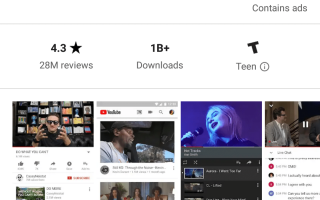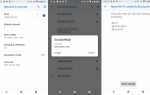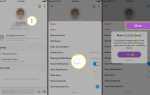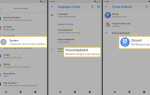Содержание
- 1 Что такое APK?
- 2 Зачем использовать APK?
- 3 Подготовьте ваше устройство Android
- 4 Установите файловый менеджер Android
- 5 Самый простой: загрузите APK-установщик со своего Android
- 6 Средний: передача APK-установщика через USB
- 7 Дополнительно: Запустите APK Installer с минимальным ADB и Fastboot
- 8 Поиск APK установщиков
Установить APK-файл на Android так же просто, как щелкнуть файл с телефона. Однако, есть несколько вещей, которые необходимо учитывать, прежде чем вы сможете сделать это успешно.
Для начала вам необходимо подготовить настройки вашего телефона. Во-вторых, получить файл на свой Android. И, наконец, найдите файл, чтобы открыть его.
Информация ниже должна применяться независимо от того, кто сделал ваш телефон на Android: Samsung, Google, Huawei, Xiaomi и т. Д.
Что такое APK?
APK (Android Package Kit) — это тип файла, который устанавливает приложение для Android. Если вы технически подкованы, это похоже на файл, который вы запускаете для установки программ на Windows или Mac (известный как исполняемый файл (EXE) для Windows или установщик пакетов (PKG) для Mac).
В этом случае файл APK — это просто файл установщика, который вы щелкаете, чтобы установить приложения на ваше устройство Android.
Вот упрощенное объяснение того, что такое APK, но оно помогает понять, почему при нажатии на файл на устройстве Android будет установлено приложение.
Зачем использовать APK?
Если вы когда-либо устанавливали приложение Android из магазина Google Play, то вы фактически уже использовали файл APK, не осознавая этого. Когда вы нажимаете этот зеленый устанавливать Кнопка Google Play автоматизирует процесс передачи APK-файла на телефон и запускает его для вас.
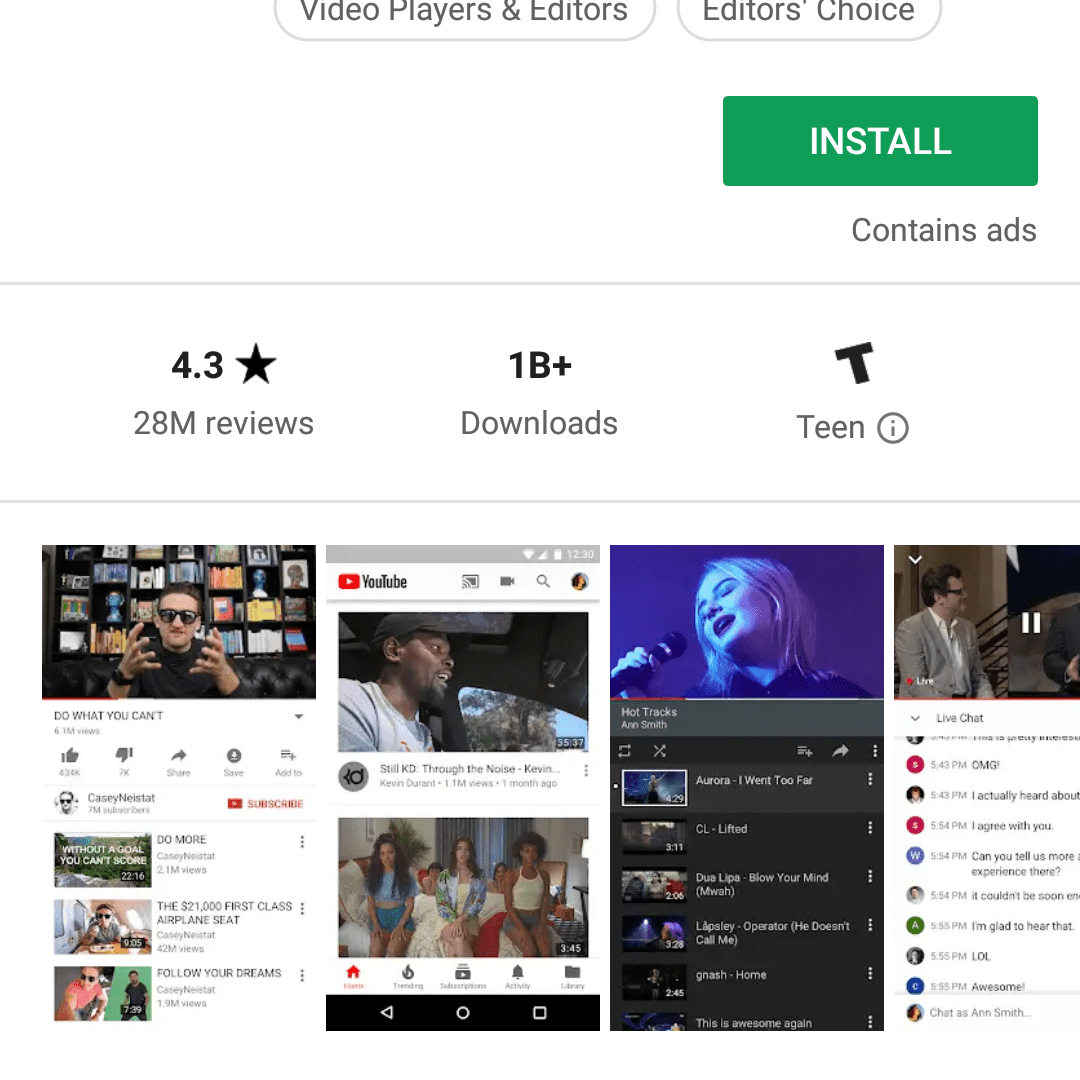
Но что, если приложение, которое вы хотите установить, недоступно в Google Play? Вот тогда вам придется взять дело в свои руки.
В этой статье вы узнаете о трех методах запуска файла установщика APK для установки любого приложения не из Google Play на свой телефон.
Подготовьте ваше устройство Android
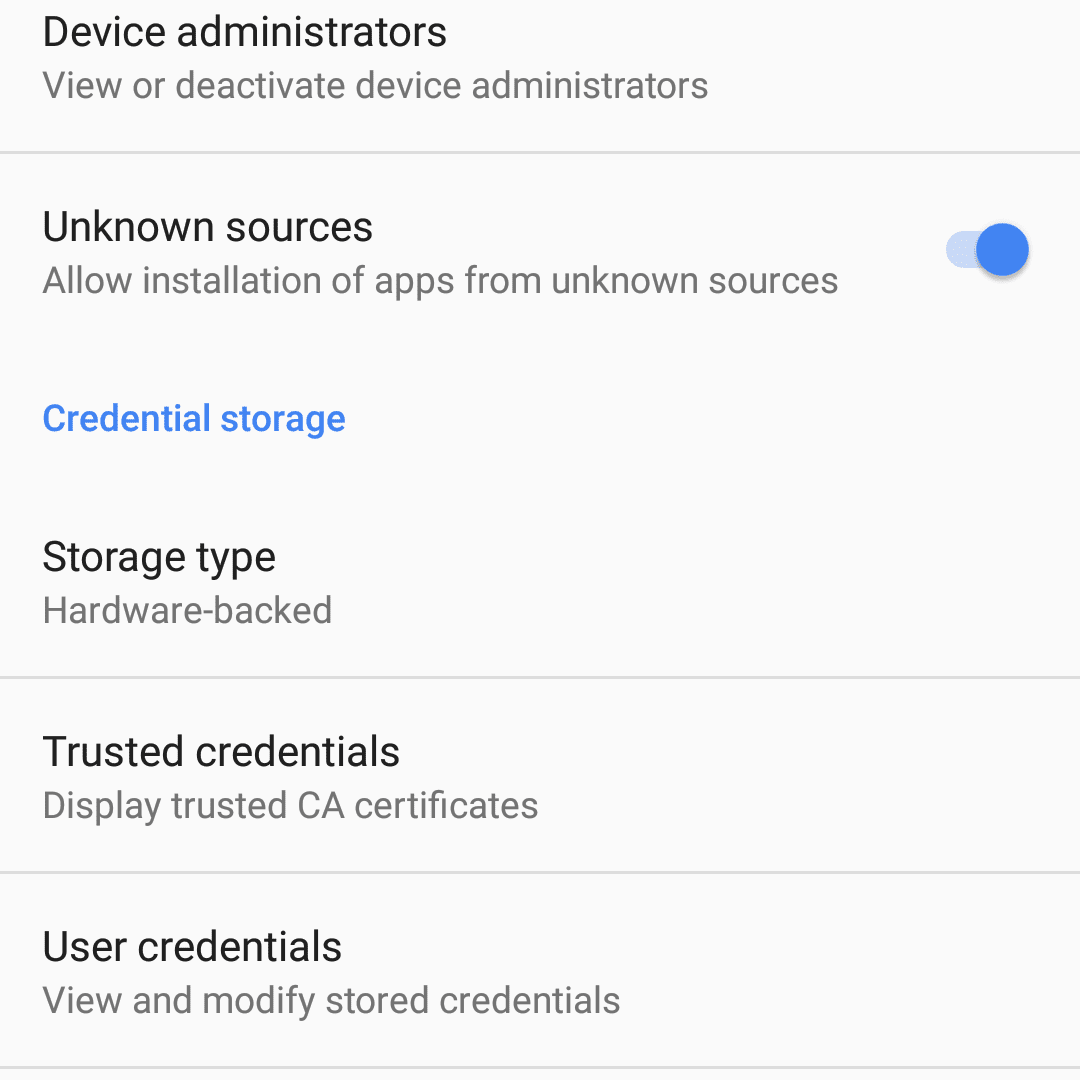
Поскольку ваш телефон считает любое приложение за пределами Google Play «неизвестным приложением», вам необходимо указать свой телефон, чтобы разрешить установку неизвестных приложений.
Включить установку «Неизвестных приложений» на Android Nougat
- Войти в настройки
- Нажмите Безопасность (или же Блокировка экрана и безопасность).
- Прокрутите вниз до Администрирование устройства раздел и включить Неизвестные источники.
Включить установку «Unkown Apps» на Android Oreo
- Перейти к настройки
- затем Приложения и уведомления
- Выбрать Установить неизвестные приложения (или же Установите другие приложения).
Установите файловый менеджер Android
Теперь, когда вы настроили свой телефон на установку неизвестных приложений, вам также понадобится найти этот файл приложения (APK-файл) на своем телефоне, чтобы вы могли его запустить.
Телефоны на Android обычно поставляются с приложением «Диспетчер файлов», которое вы можете использовать. Но если у вас его нет, откройте Google Play на телефоне и выполните поиск «Диспетчер файлов». Вы увидите много доступных вариантов.
Некоторые из лучших вариантов включают в себя:
- Cx File Explorer
- EZ File Explorer
- Файловый менеджер
Установите любой из этих файловых менеджеров, чтобы вы могли найти APK-файл после того, как перенесли его на свой телефон.
Самый простой: загрузите APK-установщик со своего Android
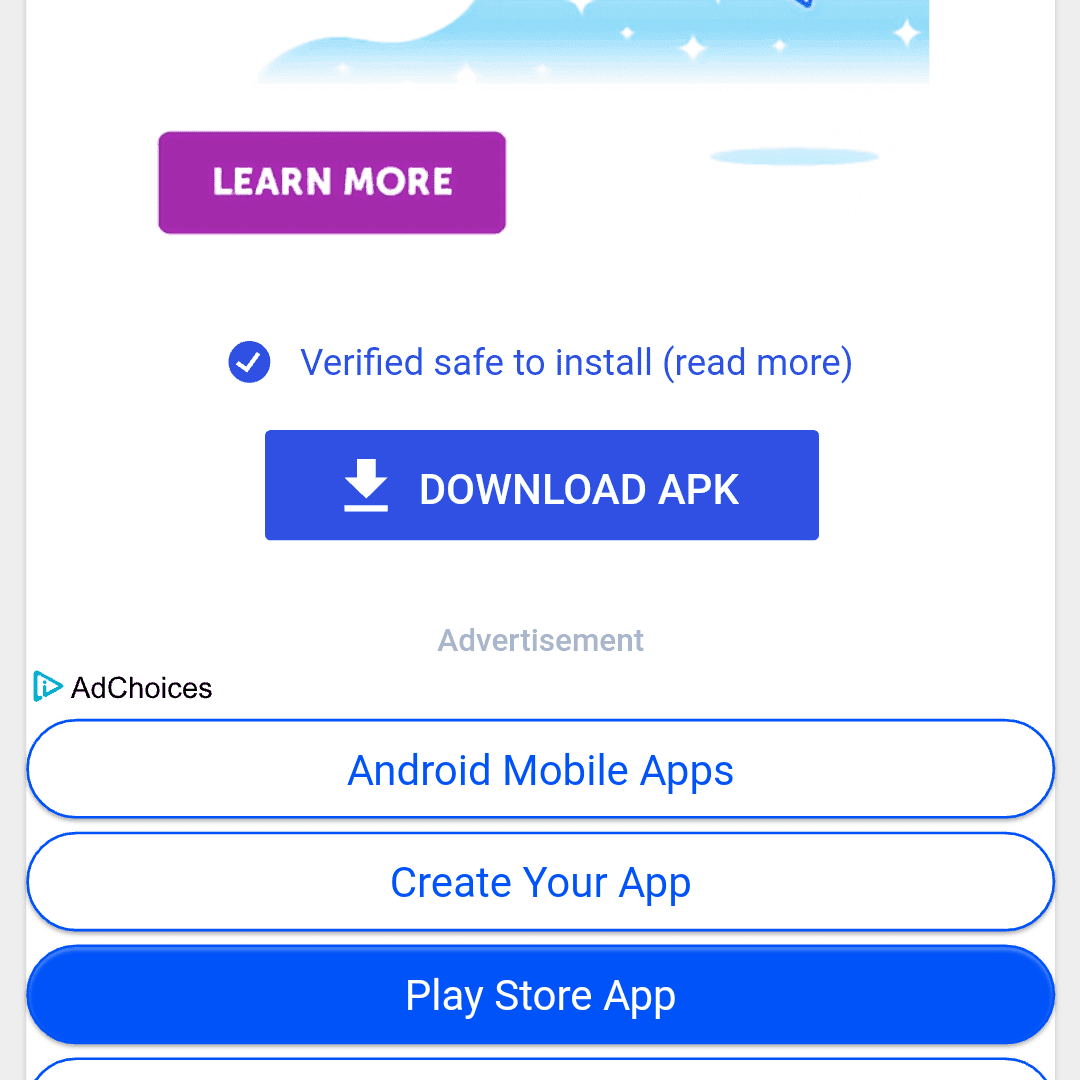
Самый простой способ установить APK-файл на Android — это загрузить его с помощью браузера Android.
- Найдя веб-сайт, предлагающий приложение для Android, вы увидите ссылку для загрузки APK-файла. Может появиться всплывающее окно с вопросом, хотите ли вы разрешить браузеру сохранять файлы в хранилище вашего телефона. Примите это. Вы также увидите предупреждение, что «Этот тип файла может повредить ваше устройство».
- Просто нажмите Хорошо продолжать.
- Если веб-браузер вашего телефона не позволяет открыть файл после загрузки, откройте установленное приложение проводника и перейдите в папку «Загрузки» на вашем устройстве.
- Нажмите APK файл. Разрешить приложению любые необходимые разрешения, которые оно запрашивает. Затем в нижней части окна установщика нажмите УСТАНОВИТЬ.
- Вы увидите подтверждение, что приложение установлено. Теперь вы увидите приложение, доступное в вашем списке установленных приложений.
Средний: передача APK-установщика через USB
Если у вас нет доступа к Интернету на вашем телефоне или по какой-либо другой причине вы не можете использовать свой браузер для загрузки файла, вы все равно можете устанавливать приложения с вашего компьютера.
Загрузите файл APK, как описано выше, с помощью веб-браузера. После загрузки вам необходимо подключиться к вашему телефону Android и передать файл.
Если вы никогда не подключали свой Android к компьютеру, вам необходимо включить отладку по USB.
В зависимости от того, сколько лет вашему устройству, есть два способа сделать это.
- Android 4.1.x и ниже: Нажмите настройки, затем нажмите Приложения, нажмите развитие и, наконец, включить USB отладки.
- Android 4.2.x и выше: Нажмите настройки, прокрутите вниз до О телефоне, и нажмите Номер сборки семь раз. Это включает меню разработчика.
- Вернуться к настройки, нажмите Параметры разработчика и нажмите USB отладки. Включить USB отладки флажок.
Как только это будет включено, вы можете подключить телефон к компьютеру с помощью USB-кабеля, и он будет монтировать телефон так же, как и карту памяти.
Как только ваш телефон подключится к вашему компьютеру, он будет отображаться как другой диск в проводнике вашего компьютера. Переместите файл APK, который вы скачали с веб-сайта приложения, на свой телефон.
- Найдите загруженный файл APK на вашем компьютере.
- Щелкните правой кнопкой мыши файл и выберите копия.
- Найдите новый диск для вашего телефона в проводнике.
- Расширяйте каждую папку, пока не найдете /SDCard / скачать папка.
- Вставьте файл APK в эту папку.
Теперь файл APK на вашем телефоне.
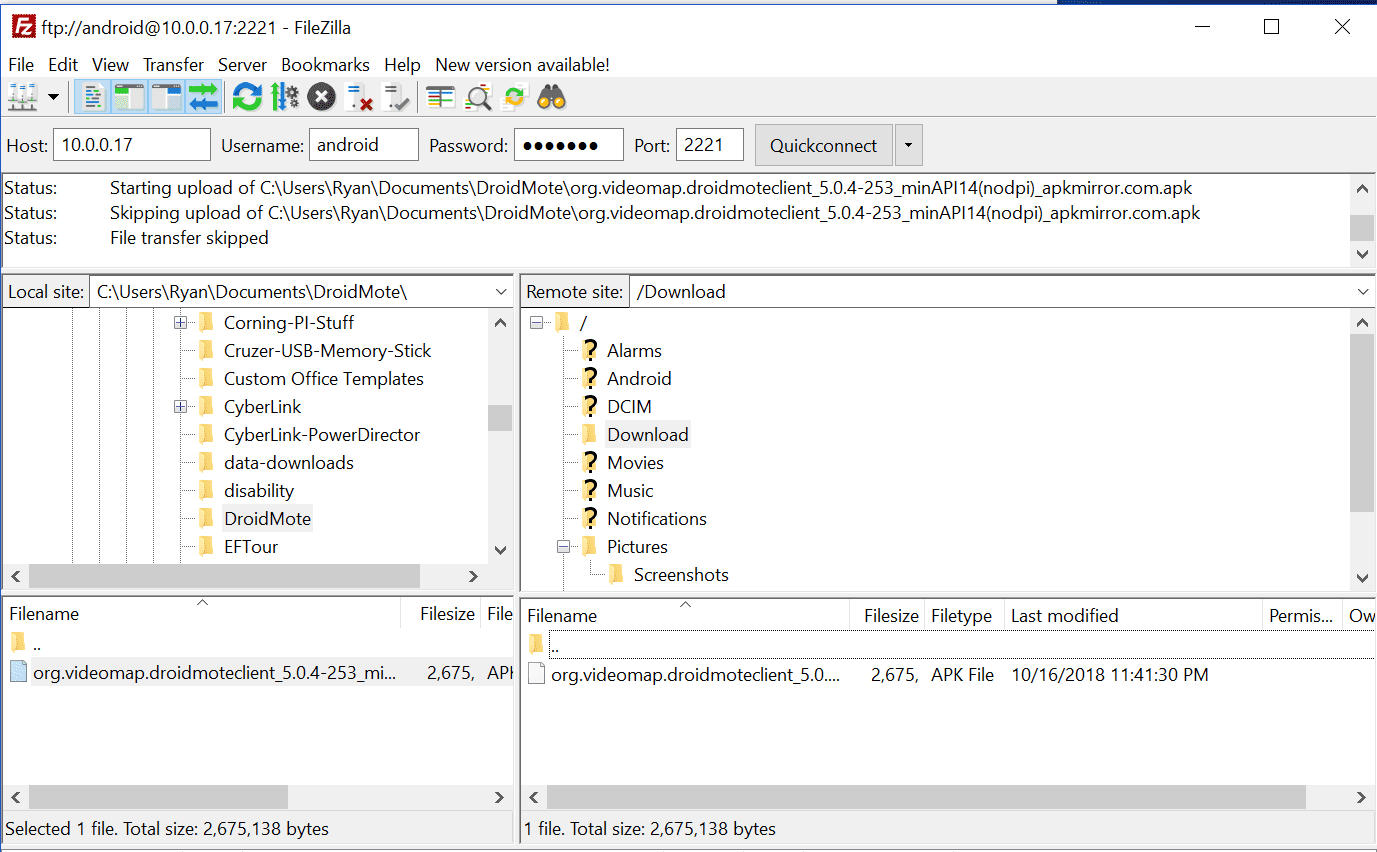
После передачи файла используйте приложение проводника на телефоне, как описано в предыдущем разделе, чтобы коснуться APK-файла и установить приложение.
Если у вас нет USB-кабеля, другое решение — установить WiFi FTP-сервер из Google Play, а затем использовать FTP-клиент на вашем компьютере (например, FileZilla) для передачи APK-файла с вашего компьютера на / SDCard / скачать папка на вашем телефоне. Тем не менее, это расширенный вариант и требует понимания того, как FTP-файлы.
Дополнительно: Запустите APK Installer с минимальным ADB и Fastboot
Если по какой-либо причине установщик APK не запускается, когда вы нажимаете на него на телефоне или запускается программа запуска приложений, и ваш телефон работает неправильно, существует экстренное, расширенное решение, которое будет работать. Вы можете установить APK-файл на свой Android с вашего компьютера, используя инструмент под названием «Minimal ADB and Fastboot».
Во-первых, вам необходимо выполнить действия, описанные в предыдущем разделе, чтобы подключить телефон через USB и включить отладку по USB.
Затем загрузите и установите последнюю версию Minimal ADB и Fastboot на свой компьютер. Запустите инструмент, и откроется командное окно. Подключив телефон к компьютеру с помощью USB-кабеля, введите команду устройства adb.
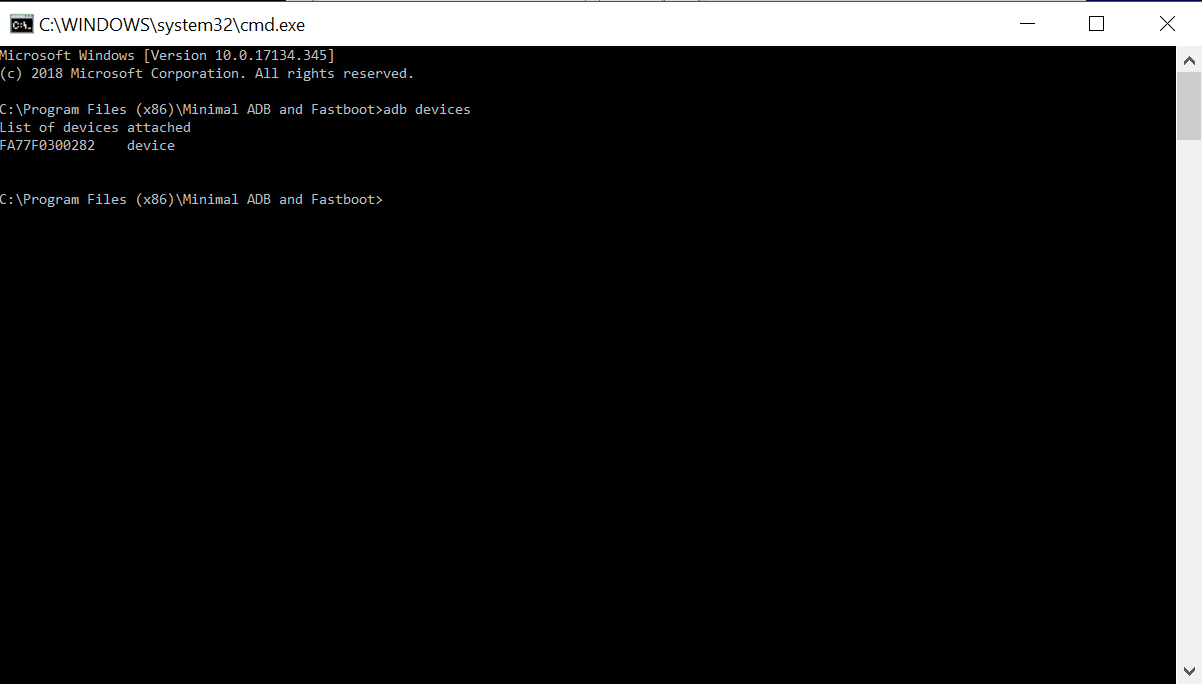
Если инструмент может обнаружить ваш телефон, вы увидите идентификатор для устройства, указанного в разделе Список подключенных устройств. Теперь вы готовы передать файл APK.
- Используя Windows File Explorer, найдите загруженный файл APK на вашем компьютере.
- Щелкните правой кнопкой мыши файл и выберите копия.
- С помощью проводника Windows перейдите в папку Minimal ADB и Fasbtoot (обычно это c: \ Program Files (x86) \ Minimal ADB и Fastboot \).
- Вставьте файл APK в эту папку.
- Переименуйте файл APK во что-то короткое, чтобы его можно было легко ввести в команду.
Вернувшись в то же окно, которое вы открывали ранее, введите команду установка adb .
Замените на имя вашего файла APK.
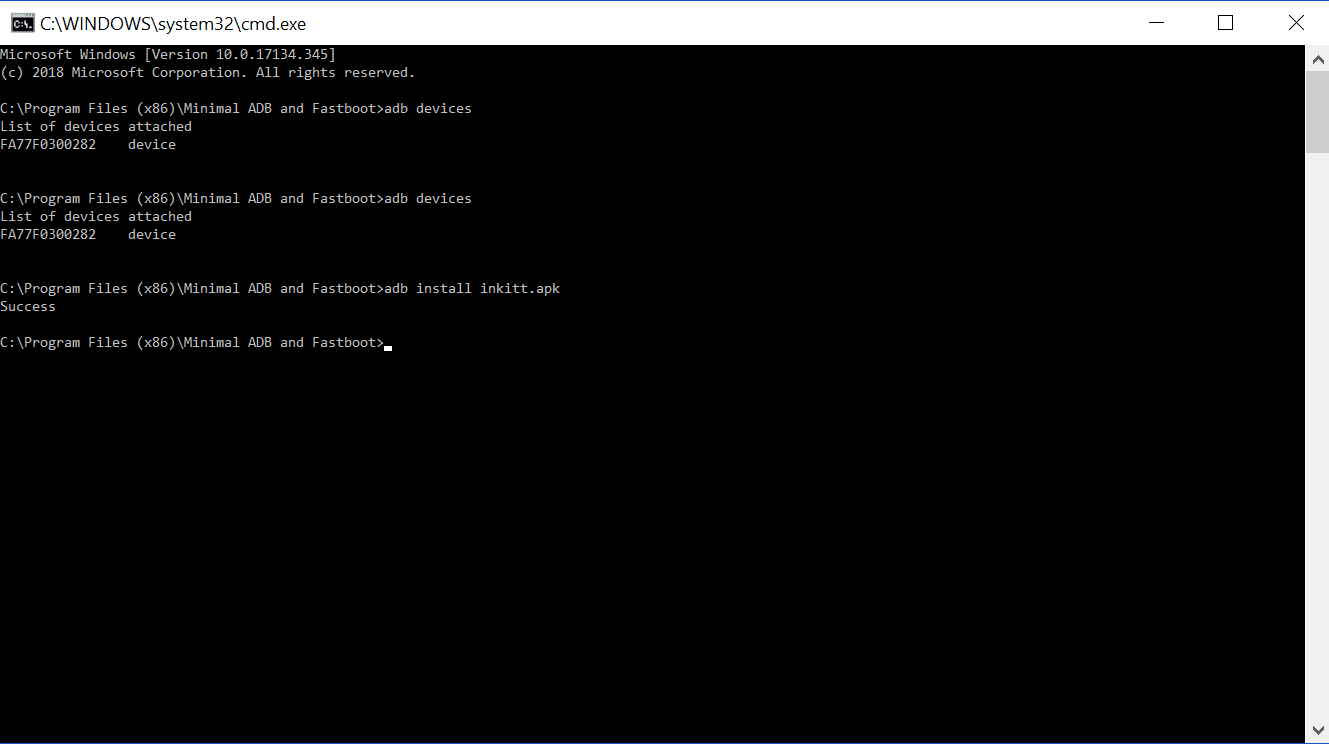
Когда вы видите слово успех, приложение установлено на вашем телефоне!
Поиск APK установщиков
Существует множество веб-сайтов, на которых можно найти приложения, не относящиеся к Google Play, для установки. Тремя наиболее популярными являются APK Pure, APK-каталог Reddit и APK Mirror.
Не забудьте провести исследование перед установкой любого приложения. Часто быстрый поиск в Google может дать вам знать, если приложение (или компания, которая делает приложение) имеет сомнительную репутацию. Серьезно, сделайте свое исследование, прежде чем скачать и установить APK на вашем собственном устройстве Android.